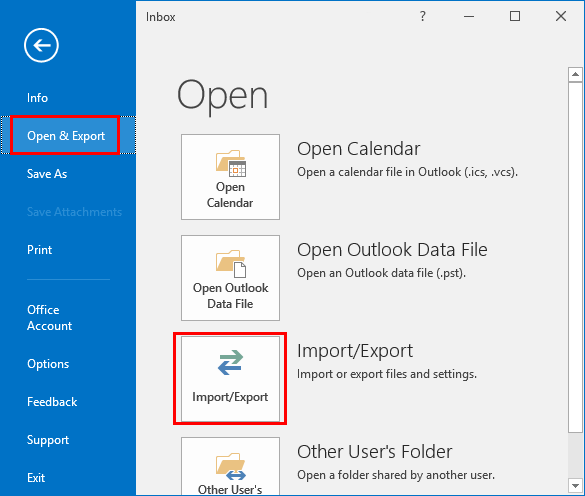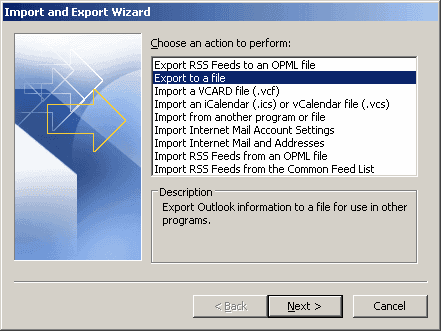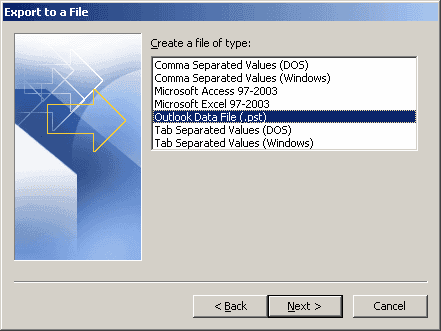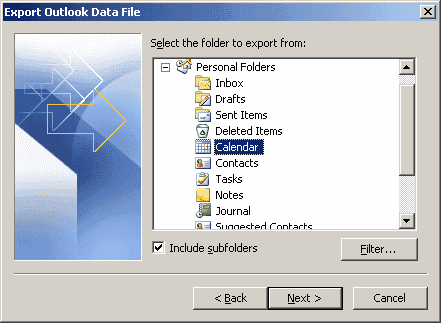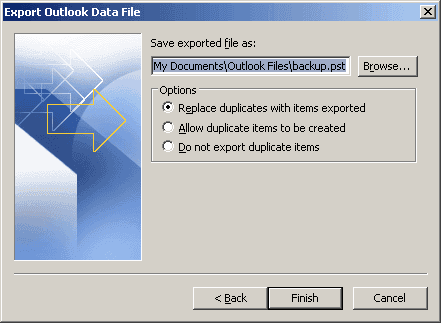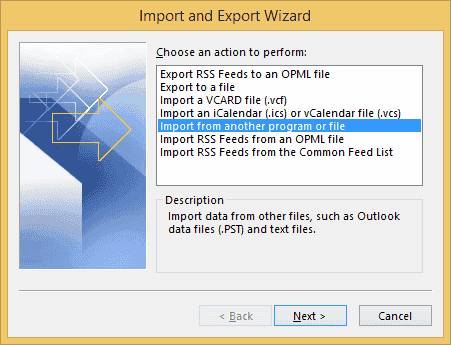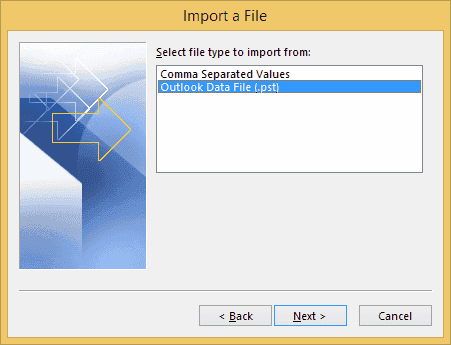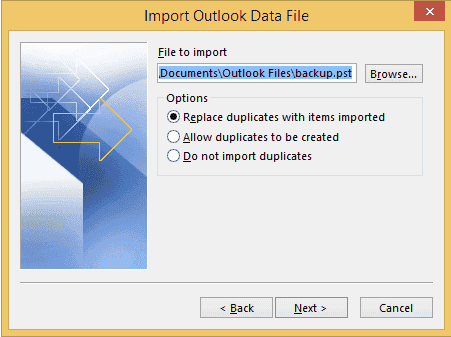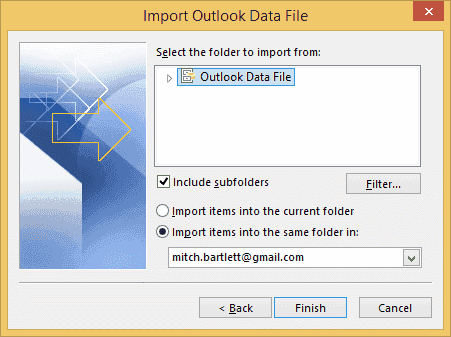In Microsoft Outlook 2016 können Sie Ihre E-Mails, Kalender, Kontakte, Aufgaben oder andere Daten problemlos exportieren. Dies ist praktisch, wenn Sie Ihre Daten sichern oder auf einen anderen Computer verschieben möchten.
Exportieren und sichern
- Klicken "Datei” > “Öffnen / Exportieren” > “Import Export“.
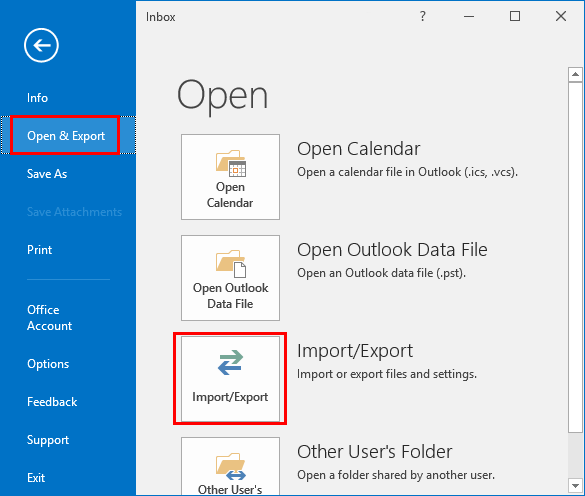
- Wählen "In eine Datei exportieren”Und klicken Sie auf“Nächster“.
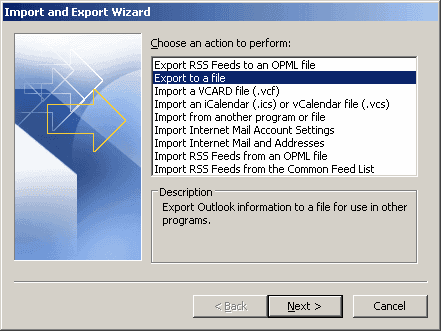
- Wählen "Outlook-Datendatei (.pst)”Und klicken Sie auf Nächster.
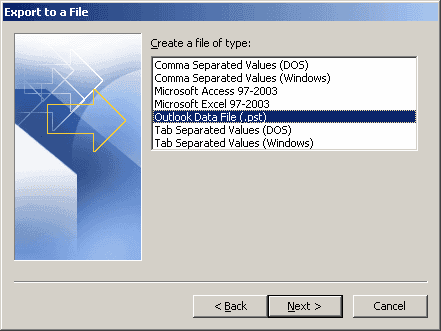
- Wählen Sie aus, was Sie sichern möchten. “Kalender", alles "Persönliche Ordner“, “Posteingang“Usw. Klicken Sie auf“Nächster" wenn bereit.
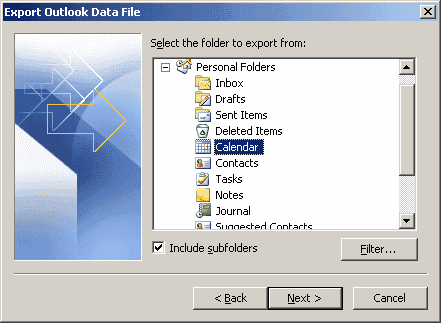
- Geben Sie einen Ort und einen Dateinamen für die Sicherung an. Möglicherweise möchten Sie diese Datei sicher auf einem Flash- oder Netzwerklaufwerk exportieren, wenn Sie die Daten auf einem neuen Computer importieren. Klicken "Fertig“.
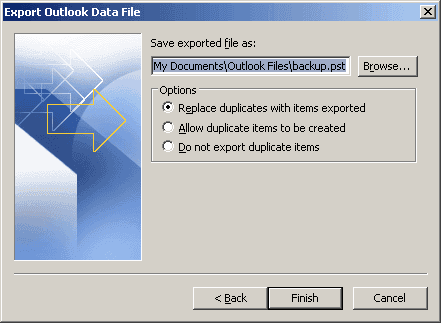
Einführen
- Klicken "Datei” > “Öffnen / Exportieren“.
- Wählen Sie das "Import Export" Möglichkeit.
- Wählen "Importieren Sie von einer anderen Person oder Datei“, Dann wählen Sie“Nächster“.
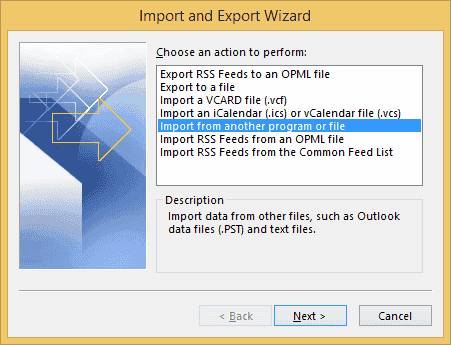
- Wählen "Outlook-Datendatei (.pst)“, Dann wählen Sie“Nächster“.
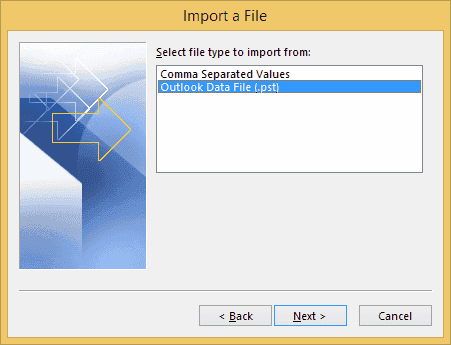
- Navigieren Sie zum Speicherort der PST-Datei, die Sie importieren möchten, und wählen Sie aus, wie mit Duplikaten verfahren werden soll.Optionen“Abschnitt, dann wählen Sie“Nächster“.
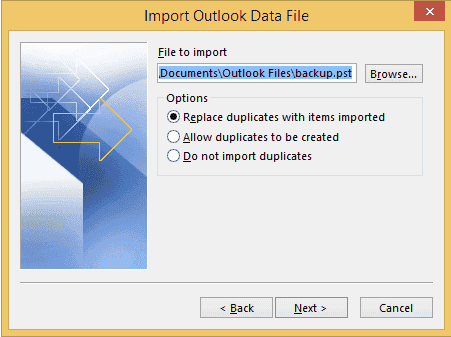
- Wählen Sie einen Ordner aus, in den die Daten importiert werden sollen, und wählen Sie dann "Fertig“.
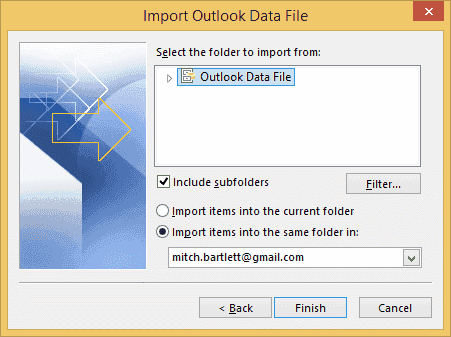
Ihre Daten sollten erfolgreich in Outlook 2016 importiert werden.
FAQ
Warum kann ich nicht in Outlook exportieren?
Wenn Sie Outlook auf einem Arbeits- oder Schulcomputer verwenden, ist die Option zum Exportieren aus Outlook möglicherweise vom Systemadministrator eingeschränkt. Sie müssen sich an Ihre IT-Abteilung wenden, um zu erfahren, ob es eine Möglichkeit gibt, diese Funktion zu aktivieren. Andernfalls können Sie eine Problemumgehung verwenden, um Kontakte als VCF-Dateien zu exportieren, sodass Sie sie einzeln importieren können.